
css3 におけるグリッド レイアウトとフレックス レイアウトの違いは次のとおりです: フレックス レイアウトは 1 次元に基づいており、その主な目的はレイアウトを設定するためのより効果的な方法を提供することですが、グリッド レイアウトは 2 次元に基づいています-次元グリッド レイアウト システムの主な目的は、ネットワーク設計に基づいてユーザー インターフェイスの方法を変更することです。

このチュートリアルの動作環境: Windows 10 システム、CSS3&&HTML5 バージョン、Dell G3 コンピューター。
Quanchengフレキシブルボックスとはフレキシブルボックスを意味します。
フレキシブルボックスはCSS3の新しいレイアウトモードです。表示位置のフロートに依存する従来のレイアウト方法と比較して、フレックスボックスはより効果的な方法でコンテナ内のサブ要素の空白スペースを配置、整列、割り当てます。
// 任何一个容器都可以指定为Flex布局,你需要的仅仅是增加一行display: flex; // 如果是行内元素的话则是display: inline-flex;
#関連概念
Flex として指定された要素は「コンテナ」と呼ばれ、コンテナ内のサブ要素はその「プロジェクト」になります。要素はコンテナとプロジェクトの両方になることができます。 上の図に示すように、コンテナーには 2 つの軸があり、デフォルトはメイン軸の水平軸、およびクロス軸の垂直軸です。デフォルトでは、コンテナ内の項目は主軸に沿って配置されます。 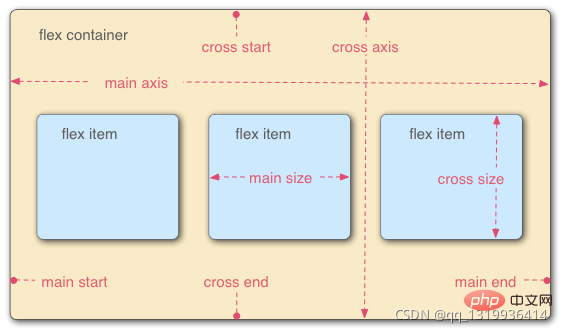 Container 属性 (親要素の属性として理解したい)
Container 属性 (親要素の属性として理解したい)
//属性值为:row // 默认 主轴为水平方向,起点在左边row-reverse // 主轴为水平方向,起点在右边column // 主轴为竖直方向,起点在上边column-reverse // 主轴为竖直方向,起点在下边
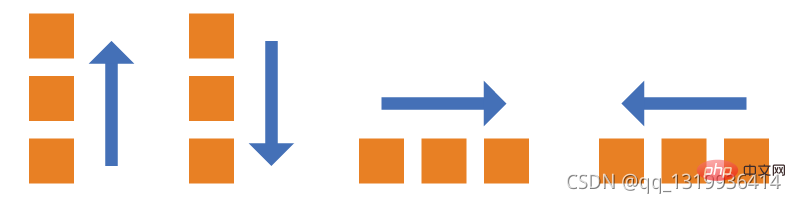 flex-wrap: 行を折り返すかどうか
flex-wrap: 行を折り返すかどうか
// 属性值为:nowrap // (默认) 不换行wrap // 换行 第一行在上面wrap-reverse // 换行且第一行放在下面
.box {
flex-flow: <flex-direction> || <flex-wrap>;}</flex-wrap></flex-direction>flex-start //(默认值):左对齐flex-end // 右对齐center // 居中space-between // 两端对齐,项目之间的间隔都相等。space-around // 每个项目两侧的间隔相等。所以,项目之间的间隔比项目与边框的间隔大一倍。
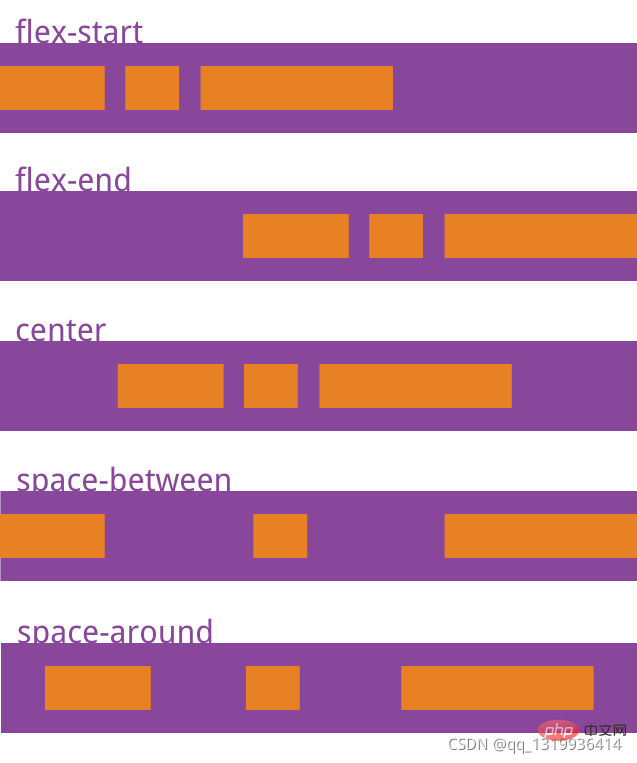
flex-start // 交叉轴的起点对齐。flex-end // 交叉轴的终点对齐。center // 交叉轴的中点对齐。baseline // 项目的第一行文字的基线对齐。stretch //(默认值)如果项目未设置高度或设为 auto ,将占满整个容器的高度。
flex-start // 与交叉轴的起点对齐。flex-end // 与交叉轴的终点对齐。center // 与交叉轴的中点对齐。space-between // 与交叉轴两端对齐,轴线之间的间隔平均分布。space-around // 每根轴线两侧的间隔都相等。所以,轴线之间的间隔比轴线与边框的间隔大一倍。stretch //(默认值)轴线占满整个交叉轴。
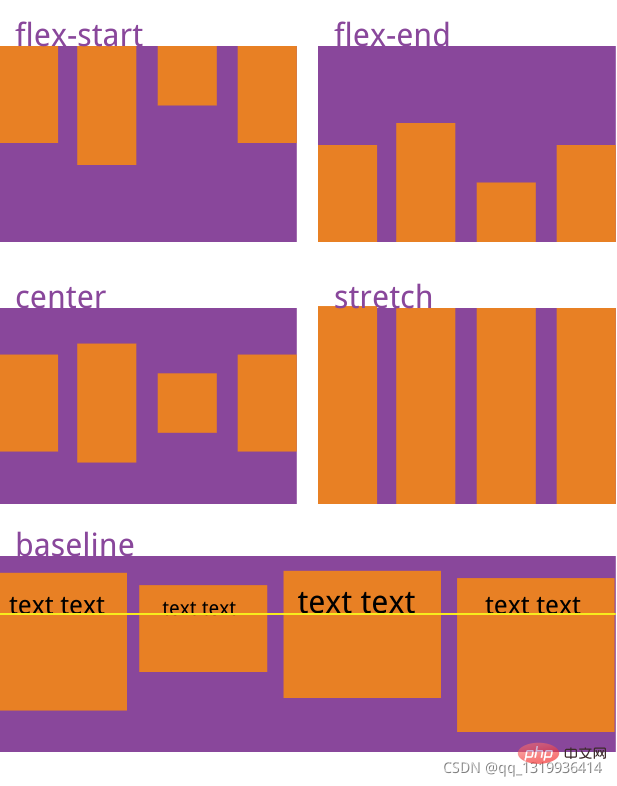
order flex-grow flex-shrink flex-basis flex align-self
.item {
order: <integer>;}</integer>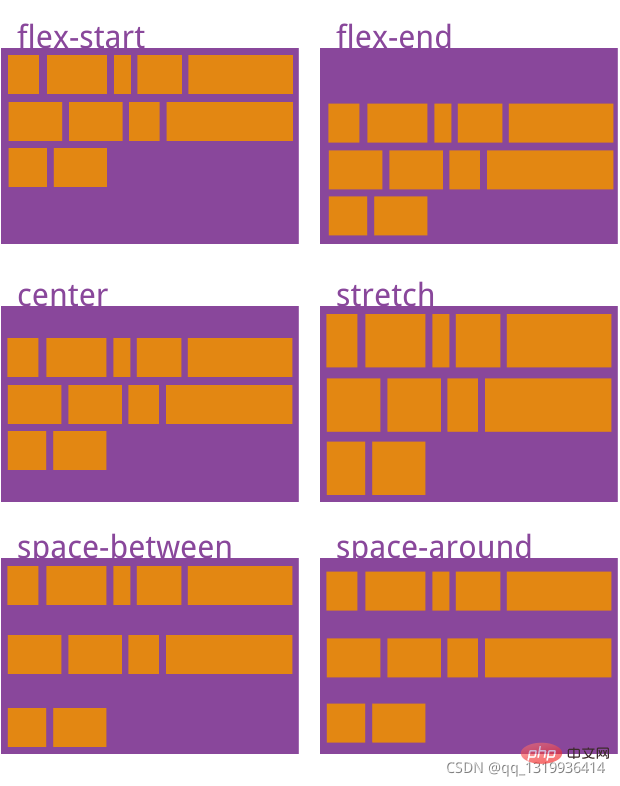 flex-grow プロパティは項目の拡大率を定義します。デフォルトは 0、つまりスペースが残っている場合は拡大されません。
flex-grow プロパティは項目の拡大率を定義します。デフォルトは 0、つまりスペースが残っている場合は拡大されません。 .item {
flex-grow: <number>; /* default 0 */}</number>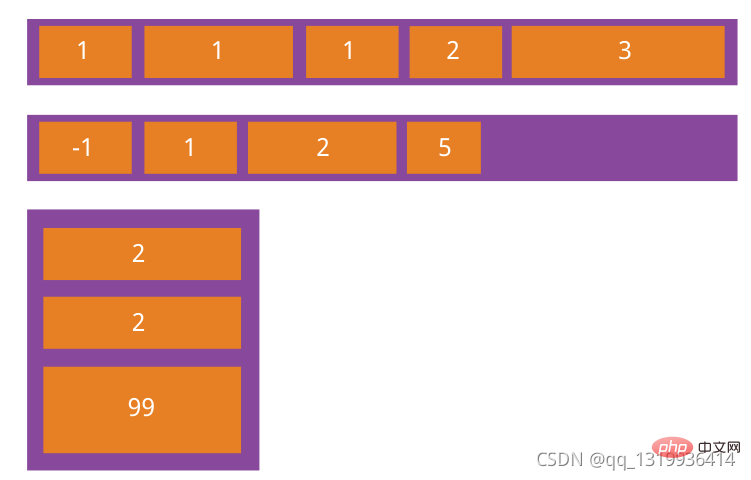 すべての項目の flex-grow プロパティが 1 の場合、残りのスペース (存在する場合) を均等に分割します。 1 つの項目の flex-grow プロパティが 2 で、他の項目がすべて 1 の場合、前者は他の項目の 2 倍の残りのスペースを占有します。
すべての項目の flex-grow プロパティが 1 の場合、残りのスペース (存在する場合) を均等に分割します。 1 つの項目の flex-grow プロパティが 2 で、他の項目がすべて 1 の場合、前者は他の項目の 2 倍の残りのスペースを占有します。
.item {
flex-shrink: <number>; /* default 1 */}</number>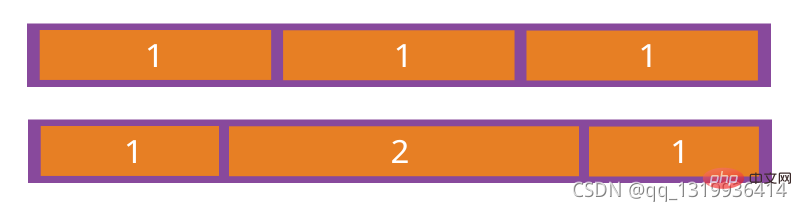
すべての項目の flex-shrink プロパティが 1 の場合、スペースが不足すると、すべての項目が比例して縮小されます。 1 つの項目の flex-shrink プロパティが 0 で、他の項目が 1 の場合、スペースが不十分な場合、前者は縮小されません。
フレックス ベース プロパティは、余分なスペースを割り当てる前に項目のメイン サイズを定義します。ブラウザはこの属性を使用して、主軸に余分なスペースがあるかどうかを計算します。デフォルト値は auto で、これはプロジェクトの元のサイズです。 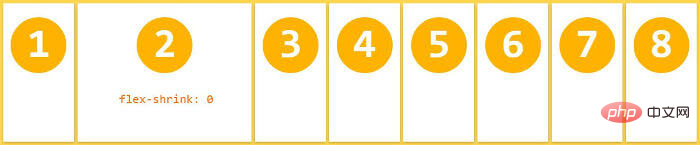
.item {
flex-basis: <length> | auto; /* default auto */}</length>.item {
flex: none | [ ? || ]}この属性には、auto (1 1 auto) と none (0 0 auto) の 2 つのショートカット値があります。
ブラウザーが関連する値を推測するため、3 つの個別の属性を個別に記述するのではなく、この属性を最初に使用することをお勧めします。.item {
align-self: auto | flex-start | flex-end | center | baseline | stretch;}该属性可能取6个值,除了auto,其他都与align-items属性完全一致。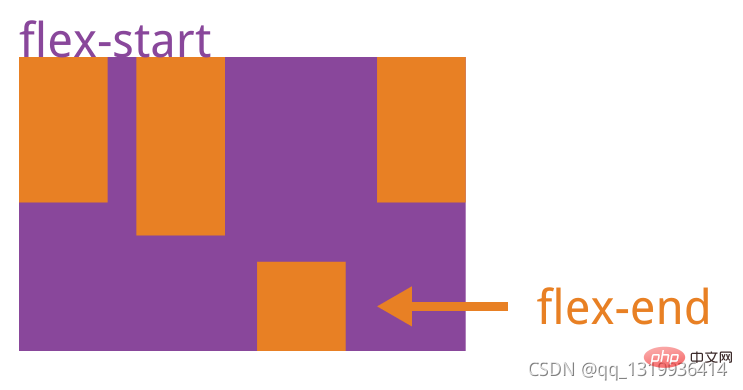
网格布局(Grid)是最强大的 CSS 布局方案。
它将网页划分成一个个网格,可以任意组合不同的网格,做出各种各样的布局。以前,只能通过复杂的 CSS 框架达到的效果,现在浏览器内置了。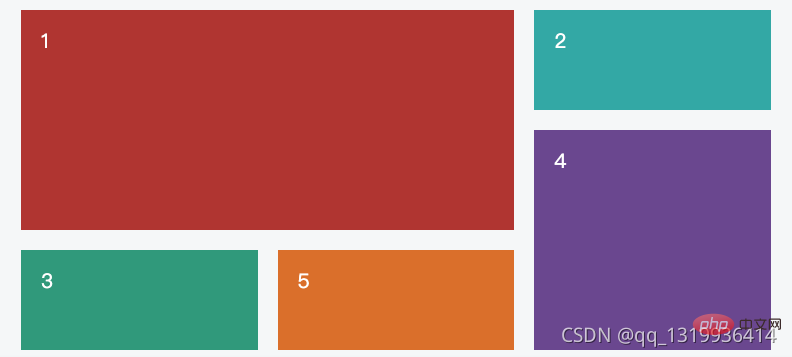
上图这样的布局,就是 Grid 布局的拿手好戏。
Grid 布局与 Flex 布局有一定的相似性,都可以指定容器内部多个项目的位置。但是,它们也存在重大区别。
Flex 布局是轴线布局,只能指定"项目"针对轴线的位置,可以看作是一维布局。Grid 布局则是将容器划分成"行"和"列",产生单元格,然后指定"项目所在"的单元格,可以看作是二维布局。Grid 布局远比 Flex 布局强大。
采用网格布局的区域,称为"容器"(container)。容器内部采用网格定位的子元素,称为"项目"(item)。
<p> </p><p></p><p>1</p> <p></p><p>2</p> <p></p><p>3</p>
上面代码中,最外层的 p 元素就是容器,内层的三个 p 元素就是项目。
注意:项目只能是容器的顶层子元素,不包含项目的子元素,比如上面代码的 p 元素就不是项目。Grid 布局只对项目生效。
容器里面的水平区域称为"行"(row),垂直区域称为"列"(column)。
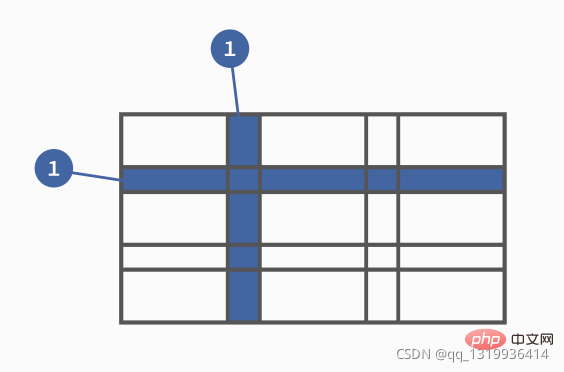
行和列的交叉区域,称为"单元格"(cell)。
正常情况下,n行和m列会产生n x m个单元格。比如,3行3列会产生9个单元格。
划分网格的线,称为"网格线"(grid line)。水平网格线划分出行,垂直网格线划分出列。
正常情况下,n行有n + 1根水平网格线,m列有m + 1根垂直网格线,比如三行就有四根水平网格线。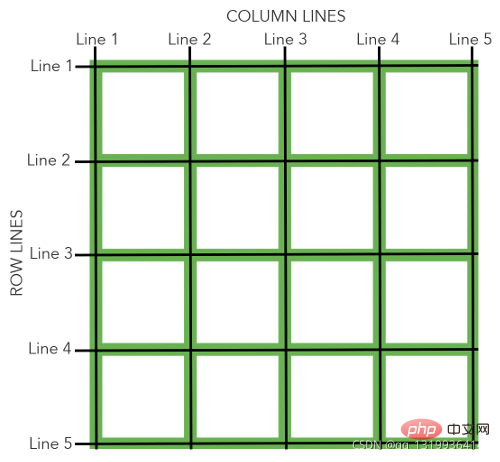
上图是一个 4 x 4 的网格,共有5根水平网格线和5根垂直网格线。
Grid 布局的属性分成两类。一类定义在容器上面,称为容器属性;另一类定义在项目上面,称为项目属性。这部分先介绍容器属性。
p {
display: grid;}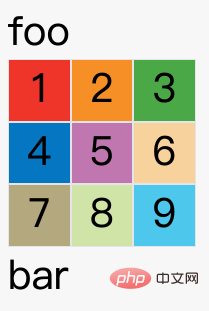
上图是display: grid的效果
默认情况下,容器元素都是块级元素,但也可以设成行内元素。
p {
display: inline-grid;}上面代码指定p是一个行内元素,该元素内部采用网格布局。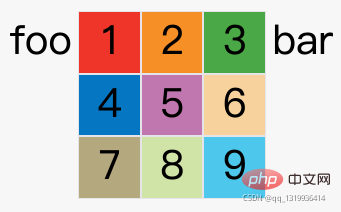
注意,设为网格布局以后,容器子元素(项目)的float、display: inline-block、display: table-cell、vertical-align和column-*等设置都将失效
.container {
display: grid;
grid-template-columns: 100px 100px 100px;
grid-template-rows: 100px 100px 100px;}上面代码指定了一个三行三列的网格,列宽和行高都是100px。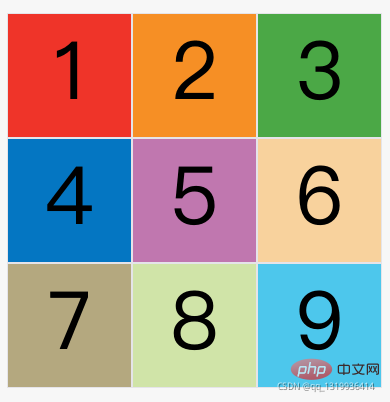
// 除了使用 绝对单位,还可以使用百分比
.container {
display: grid;
grid-template-columns: 33.33% 33.33% 33.33%;
grid-template-rows: 33.33% 33.33% 33.33%;}(1)repeat()
有时候,重复写同样的值非常麻烦,尤其网格很多时。这时,可以使用repeat函数,简化重复的值。上面的代码用repeat()改写如下。
.container {
display: grid;
grid-template-columns: repeat(3, 33.33%);
grid-template-rows: repeat(3, 33.33%);}repeat() 接受两个参数,第一个参数是重复的次数(上例是3),第二个参数是所要重复的值。
grid-template-columns: repeat(2, 100px 20px 80px);
上面代码定义了 6 (重复2次,每次三列 )列,第一列和第四列的宽度为100px,第二列和第五列为20px,第三列和第六列为80px。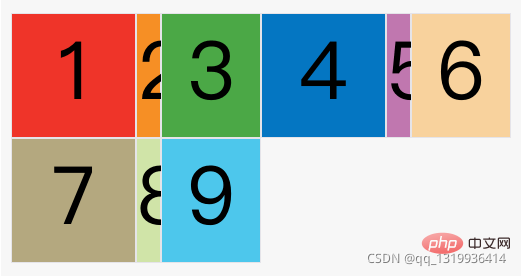
(2)auto-fill 关键字
有时,单元格的大小是固定的,但是容器的大小不确定。如果希望每一行(或每一列)容纳尽可能多的单元格,这时可以使用auto-fill关键字表示自动填充。
.container {
display: grid;
grid-template-columns: repeat(auto-fill, 100px);}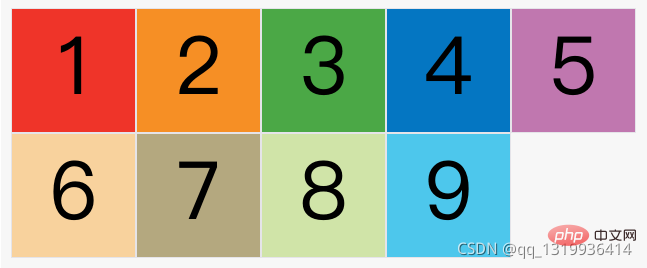
(3)fr 关键字
为了方便表示比例关系,网格布局提供了fr关键字(fraction 的缩写,意为"片段")。如果两列的宽度分别为1fr和2fr,就表示后者是前者的两倍。
.container {
display: grid;
grid-template-columns: 1fr 1fr;}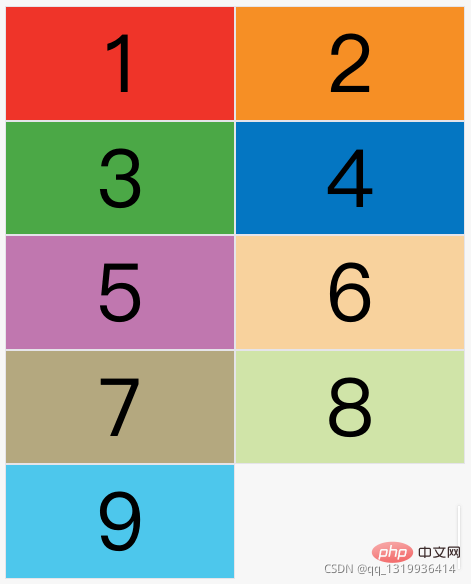
fr可以与绝对长度的单位结合使用,这时会非常方便。
// 第一列的宽度为150像素,第二列的宽度是第三列的一半。
.container {
display: grid;
grid-template-columns: 150px 1fr 2fr;}
(4)minmax
minmax() 函数产生一个长度范围,表示长度就在这个范围之中。它接受两个参数,分别为最小值和最大值。
grid-template-columns: 1fr 1fr minmax(100px, 1fr);
minmax (100px, 1fr) 表示列宽不小于100px,不大于 1fr。
(5)auto 关键字
auto关键字表示由浏览器自己决定长度。
grid-template-columns: 100px auto 100px;
上面代码中,第二列的宽度,基本上等于该列单元格的最大宽度,除非单元格内容设置了min-width,且这个值大于最大宽度。
(6)网格线的名称
grid-template-columns 属性和 grid-template-rows 属性里面,还可以使用方括号,指定每一根网格线的名字,方便以后的引用。
.container {
display: grid;
grid-template-columns: [c1] 100px [c2] 100px [c3] auto [c4];
grid-template-rows: [r1] 100px [r2] 100px [r3] auto [r4];}上面代码指定网格布局为3行 x 3列,因此有4根垂直网格线和4根水平网格线。方括号里面依次是这八根线的名字。
网格布局允许同一根线有多个名字,比如[fifth-line row-5]
(7)布局实例
grid-template-columns 属性对于网页布局非常有用。两栏式布局只需要一行代码。
.wrapper {
display: grid;
grid-template-columns: 70% 30%;}传统的十二网格布局,写起来也很容易。
grid-template-columns: repeat(12, 1fr);
grid-gap: <grid-row-gap> <grid-column-gap>;// 若是省略了第一个值,则默认为第二个值等于第一个值</grid-column-gap></grid-row-gap>
.container {
grid-row-gap: 20px;
grid-column-gap: 20px;}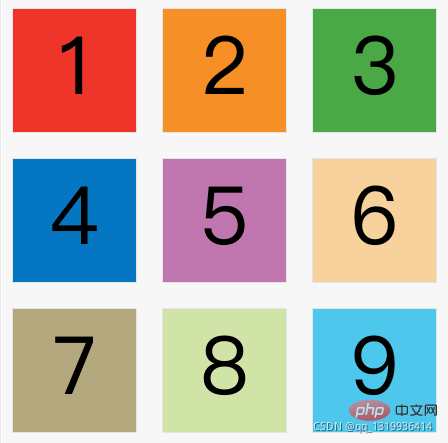
根据最新标准,上面三个属性名的grid-前缀已经删除,grid-column-gap和grid-row-gap写成column-gap和row-gap,grid-gap写成gap。
网格布局允许指定"区域"(area),一个区域由单个或多个单元格组成。grid-template-areas属性用于定义区域。
.container {
display: grid;
grid-template-columns: 100px 100px 100px;
grid-template-rows: 100px 100px 100px;
grid-template-areas: 'a b c'
'd e f'
'g h i';}// 上面的代码先划分出9个单元格,然后将其定名为a到i的九个区域,分别对应这九个单元格。
// 多个单元格合并成一个区域的写法如下。grid-template-areas: 'a a a'
'b b b'
'c c c';下面是一个布局实例。
grid-template-areas: "header header header" "main main sidebar" "footer footer footer";
上面代码中,顶部是页眉区域header,底部是页脚区域footer,中间部分则为main和sidebar。
如果某些区域不需要利用,则使用"点"(.)表示。
grid-template-areas: 'a . c' 'd . f' 'g . i';
划分网格以后,容器的子元素会按照顺序,自动放置在每一个网格。默认的放置顺序是"先行后列",即先填满第一行,再开始放入第二行,这个顺序由grid-auto-flow属性决定,默认值是row,即"先行后列"。也可以将它设成column,变成"先列后行"。
grid-auto-flow属性除了设置成row和column,还可以设成row dense和column dense。这两个值主要用于,某些项目指定位置以后,剩下的项目怎么自动放置。下面的例子让1号项目和2号项目各占据两个单元格,然后在默认的grid-auto-flow: row情况下,会产生下面这样的布局。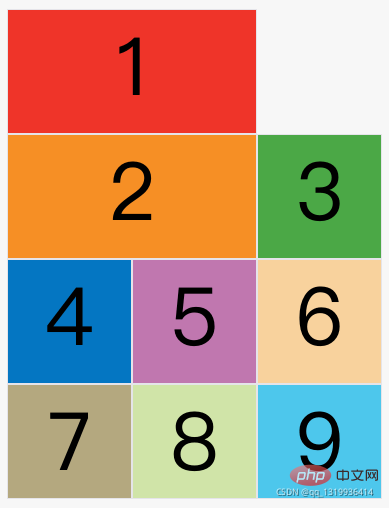
上图中,1号项目后面的位置是空的,这是因为3号项目默认跟着2号项目,所以会排在2号项目后面。现在修改设置,设为row dense,表示"先行后列",并且尽可能紧密填满,尽量不出现空格。
grid-auto-flow: row dense;
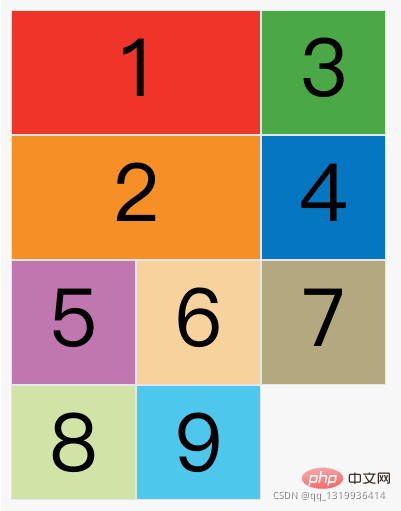
上图会先填满第一行,再填满第二行,所以3号项目就会紧跟在1号项目的后面。8号项目和9号项目就会排到第四行。如果将设置改为column dense,表示"先列后行",并且尽量填满空格。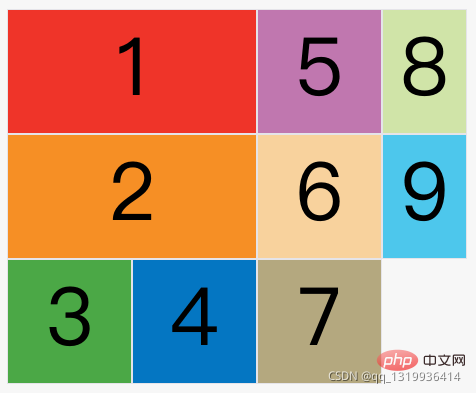
上图会先填满第一列,再填满第2列,所以3号项目在第一列,4号项目在第二列。8号项目和9号项目被挤到了第四列。
.container {
justify-content: start | end | center | stretch | space-around | space-between | space-evenly;
align-content: start | end | center | stretch | space-around | space-between | space-evenly; }start - 对齐容器的起始边框。
end - 对齐容器的结束边框。
center - 容器内部居中。
stretch - 项目大小没有指定时,拉伸占据整个网格容器。
space-around - 每个项目两侧的间隔相等。所以,项目之间的间隔比项目与容器边框的间隔大一倍。
space-between - 项目与项目的间隔相等,项目与容器边框之间没有间隔。
space-evenly - 项目与项目的间隔相等,项目与容器边框之间也是同样长度的间隔。它们的写法与grid-template-columns和grid-template-rows完全相同。如果不指定这两个属性,浏览器完全根据单元格内容的大小,决定新增网格的列宽和行高。
.container {
display: grid;
grid-template-columns: 100px 100px 100px;
grid-template-rows: 100px 100px 100px;
grid-auto-rows: 50px; }上面代码指定新增的行高统一为50px(原始的行高为100px)。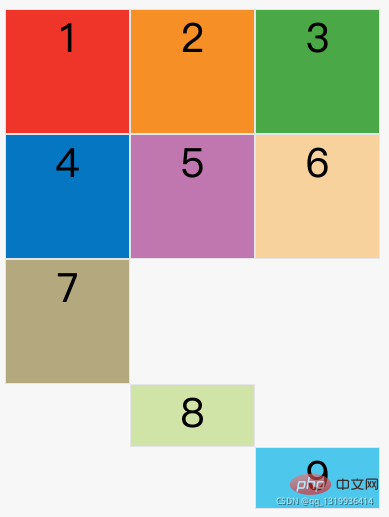
grid-template属性是grid-template-columns、grid-template-rows和grid-template-areas这三个属性的合并简写形式。
grid 属性是grid-template-rows、grid-template-columns、grid-template-areas、 grid-auto-rows、grid-auto-columns、grid-auto-flow这六个属性的合并简写形式。
从易读易写的角度考虑,还是建议不要合并属性,所以这里就不详细介绍这两个属性了。
.item-1 {
grid-column-start: 2;
grid-column-end: 4;}上面代码指定,1号项目的左边框是第二根垂直网格线,右边框是第四根垂直网格线。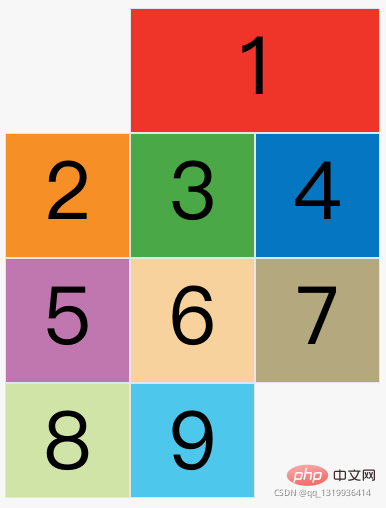
上图中,只指定了1号项目的左右边框,没有指定上下边框,所以会采用默认位置,即上边框是第一根水平网格线,下边框是第二根水平网格线。
除了1号项目以外,其他项目都没有指定位置,由浏览器自动布局,这时它们的位置由容器的grid-auto-flow属性决定,这个属性的默认值是row,因此会"先行后列"进行排列。读者可以把这个属性的值分别改成column、row dense和column dense,看看其他项目的位置发生了怎样的变化。
.item-1 {
grid-column-start: 1;
grid-column-end: 3;
grid-row-start: 2;
grid-row-end: 4;}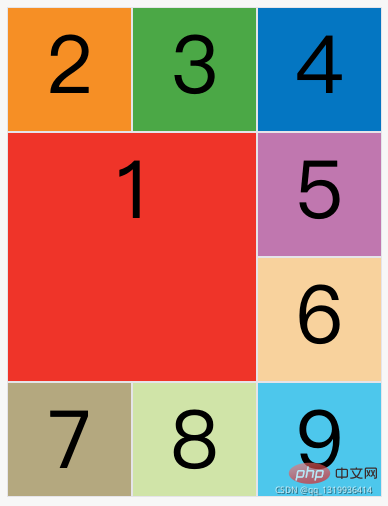
这四个属性的值,除了指定为第几个网格线,还可以指定为网格线的名字。
.item-1 {
grid-column-start: header-start;
grid-column-end: header-end;}这四个属性的值还可以使用span关键字,表示"跨越",即左右边框(上下边框)之间跨越多少个网格。
.item-1 {
grid-column-start: span 2;}上面代码表示,1号项目的左边框距离右边框跨越 2 个网格。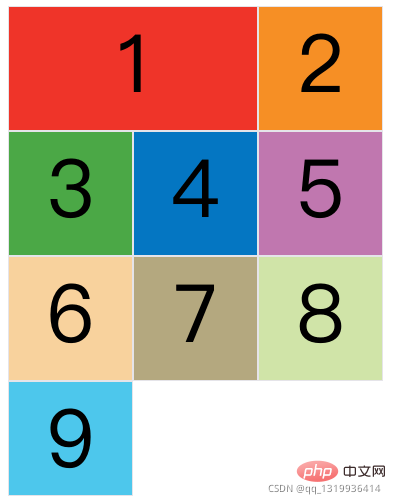
.item {
grid-column: <start-line> / <end-line>;
grid-row: <start-line> / <end-line>;}</end-line></start-line></end-line></start-line>项目item-1占据第一行,从第一根列线到第三根列线。
.item-1 {
grid-column: 1 / 3;
grid-row: 1 / 2;}/* 等同于 */.item-1 {
grid-column-start: 1;
grid-column-end: 3;
grid-row-start: 1;
grid-row-end: 2;}这两个属性之中,也可以使用span关键字,表示跨越多少个网格。
项目item-1占据的区域,包括第一行 + 第二行、第一列 + 第二列
.item-1 {
background: #b03532;
grid-column: 1 / 3;
grid-row: 1 / 3;}/* 等同于 */.item-1 {
background: #b03532;
grid-column: 1 / span 2;
grid-row: 1 / span 2;}斜杠以及后面的部分可以省略,默认跨越一个网格。
.item-1 {
grid-column: 1;
grid-row: 1;}上面项目item-1占据左上角第一个网格
.item-1 {
grid-area: e;}1号项目位于e区域,效果如下图。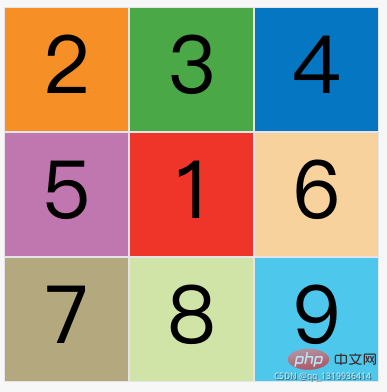
grid-area属性还可用作grid-row-start、grid-column-start、grid-row-end、grid-column-end的合并简写形式,直接指定项目的位置。
.item {
grid-area: <row-start> / <column-start> / <row-end> / <column-end>;}</column-end></row-end></column-start></row-start>justify-self属性设置单元格内容的水平位置(左中右),跟justify-items属性的用法完全一致,但只作用于单个项目。 align-self属性设置单元格内容的垂直位置(上中下),跟align-items属性的用法完全一致,也是只作用于单个项目。
.item {
justify-self: start | end | center | stretch;
align-self: start | end | center | stretch;}start:对齐单元格的起始边缘。 end:对齐单元格的结束边缘。 center:单元格内部居中。 stretch:拉伸,占满单元格的整个宽度(默认值)。
.item-1 {
justify-self: start;}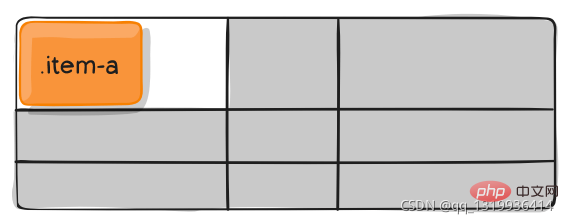
(学习视频分享:css视频教程)
以上がCSS3のグリッドとフレックスの違いは何ですかの詳細内容です。詳細については、PHP 中国語 Web サイトの他の関連記事を参照してください。




